1-) Google Play Kurumsal Hesap Açma
Play Console Geliştirici Hesap Oluşturmak İçin Gerekli Bilgiler
Play Console geliştirici hesabınızı oluştururken kimliğinizi doğrulamanız için bazı bilgileri sağlamanız gerekmektedir. Bu bilgilere aşağıdaki link üzerinden detaylı şekilde ulaşabilirsiniz.
Play Console Geliştirici Hesap Yardım Dökümanı
Google Play Developer Hesabından Kullanıcı Yetkilendirme
Giriş
Bu dokümanda native uygulama satın alan müşterilerin, satın almış oldukları Google Play Developer hesabından Ticimax Gmail adresine nasıl yetkilendirme vereceği anlatılmaktadır.
https://play.google.com/apps/publish
Yukarıdaki linkten Google Play Console’a gidip satın almış olduğunuz hesap ile oturum açın. Oturumu ilk kez açıyorsanız Google sizden kimlik doğrulama yapmanızı isteyecektir. Orada kimlik doğrulama için gereken adımları tamamlayın. Ardından aşağıda gösterildiği gibi sol menüden “Ayarlar” kısmına tıklayın.
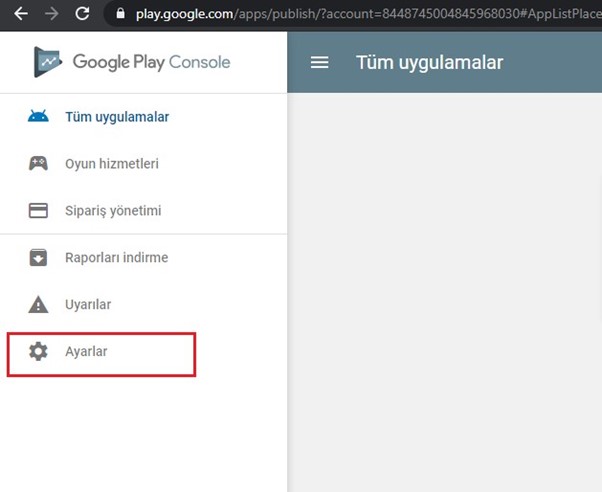
Ve ardından açılan sayfadan yine sol menüde “geliştirici hesabı” sekmesi altında bulunan “Kullanıcılar ve İzinler” yazısına tıklayın.
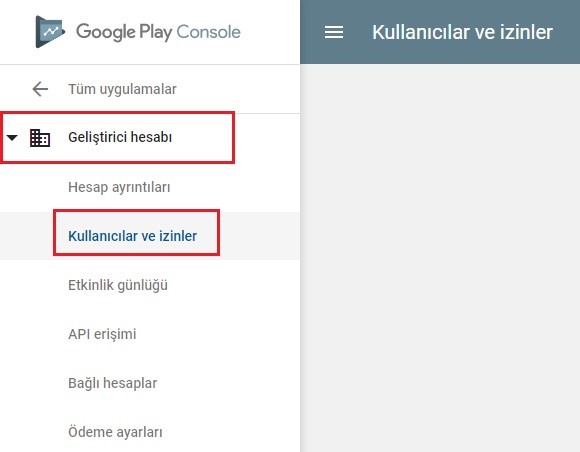
Açılan sayfada “Kullanıcı Davet Et” butonuna tıklayın. Aşağıdaki gibi bir pencere açılacak. O pencerede “e posta” alanına [email protected] adresini yazın. “Erişim süre sonu tarihi” alanında “hiçbir zaman” seçili olduğundan emin olun. “Rol” alanında ise Yönetici seçeneğini işaretleyin. Yönetici olarak seçtiğiniz zaman “Genel” sütununun altındaki tüm alanlar işaretlenmiş olarak gelecek eğer gelmezse siz işaretleyin. Artık “davetiye gönder” butonuna basabilirsiniz.
Bu işlemi Aynı şekilde Açılan sayfada “Kullanıcı Davet Et” butonuna tıklayın. Aşağıdaki gibi bir pencere açılacak. O pencerede “e posta” alanına [email protected] adresini yazın. “Erişim süre sonu tarihi” alanında “hiçbir zaman” seçili olduğundan emin olun. “Rol” alanında ise Yönetici seçeneğini işaretleyin. Yönetici olarak seçtiğiniz zaman “Genel” sütununun altındaki tüm alanlar işaretlenmiş olarak gelecek eğer gelmezse siz işaretleyin. Artık “davetiye gönder” butonuna basabilirsiniz.
Bu işlemi Aynı şekilde Açılan sayfada “Kullanıcı Davet Et” butonuna tıklayın. Aşağıdaki gibi bir pencere açılacak. O pencerede “e posta” alanına [email protected] adresini yazın. “Erişim süre sonu tarihi” alanında “hiçbir zaman” seçili olduğundan emin olun. “Rol” alanında ise Yönetici seçeneğini işaretleyin. Yönetici olarak seçtiğiniz zaman “Genel” sütununun altındaki tüm alanlar işaretlenmiş olarak gelecek eğer gelmezse siz işaretleyin. Artık “davetiye gönder” butonuna basabilirsiniz.
Bu işlemi Aynı şekilde Açılan sayfada “Kullanıcı Davet Et” butonuna tıklayın. Aşağıdaki gibi bir pencere açılacak. O pencerede “e posta” alanına [email protected] adresini yazın. “Erişim süre sonu tarihi” alanında “hiçbir zaman” seçili olduğundan emin olun. “Rol” alanında ise Yönetici seçeneğini işaretleyin. Yönetici olarak seçtiğiniz zaman “Genel” sütununun altındaki tüm alanlar işaretlenmiş olarak gelecek eğer gelmezse siz işaretleyin. Artık “davetiye gönder” butonuna basabilirsiniz.
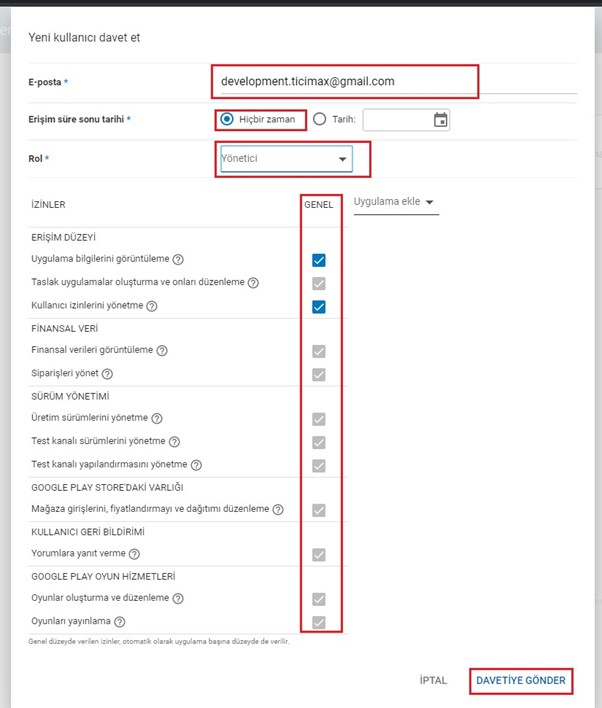
2-) Google Play Api Erişim İşlemleri Dökümantasyonu
https://console.cloud.google.com/ sitesinde giriş yaparak oluşturduğunuz projenizin genel bakışını aşağıdaki gibi görebilirsiniz.
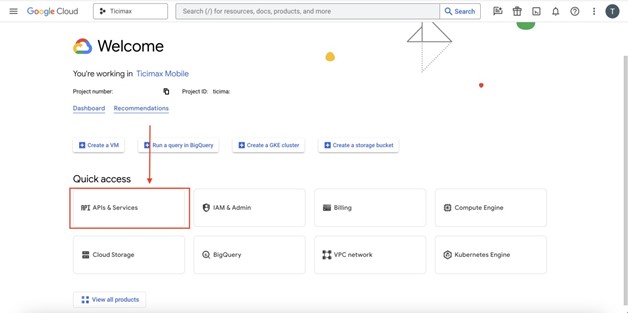
Bu sayfada APIs & Services alanına tıklayıp, Credentials seçilir.
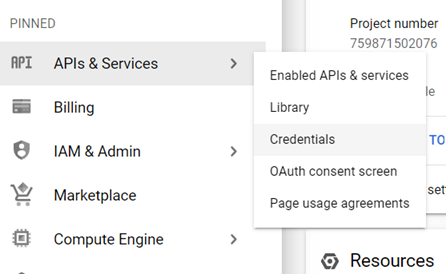
Create Credentials seçilir.
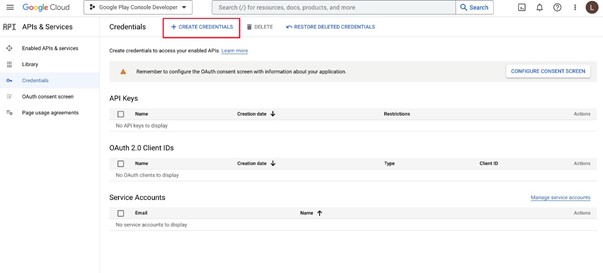
Service Account seçilir.
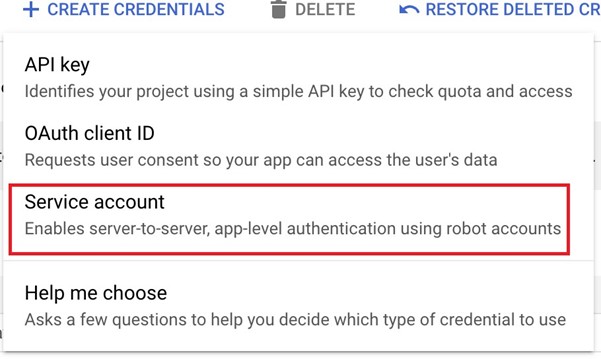
Service Account Name alanını uygulama adınız ile doldurabilirsiniz. Service Account ID alanı otomatik olarak dolacaktır. Sizin işlem yapmanıza gerek yoktur. Create And Continue butonuna tıklayıp diğer adıma geçilmelidir.
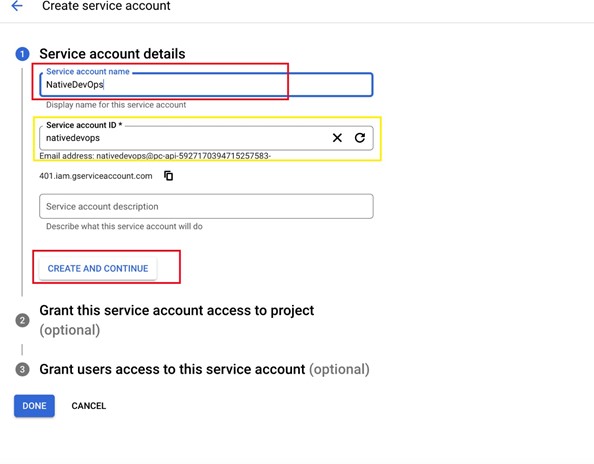
Select Role butonuna tıklayıp açılan pencerede “OWNER” seçilmelidir.
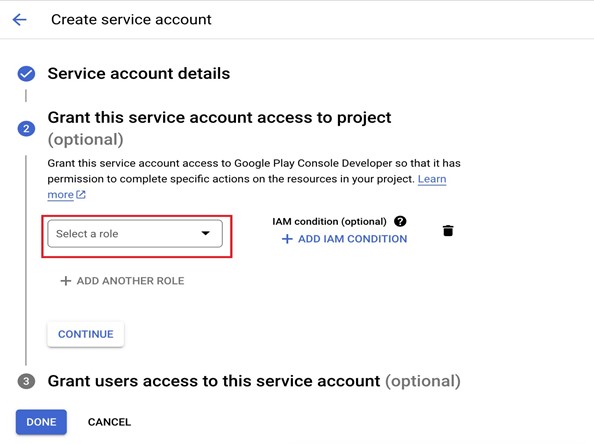
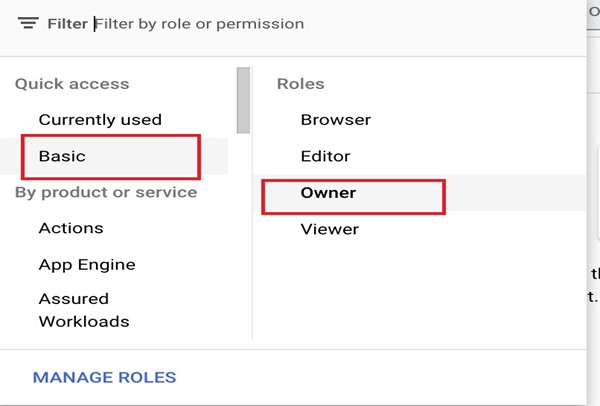
Ardında DONE ’a tıklayıp işlem tamamlanır. Açılan sayfada Service Accounts alanında bulunan mail adresi kopyalanır.
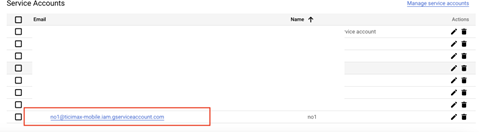
Service Accounts Alanındaki mail’e tıklanır.
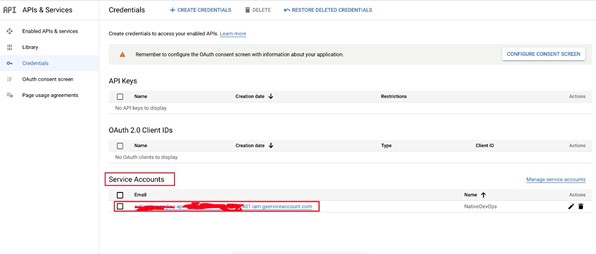
Açılan sayfada KEYS sekmesine tıklanır ve ADD KEY seçilir. Açılan pencerede Create New Key seçilir.
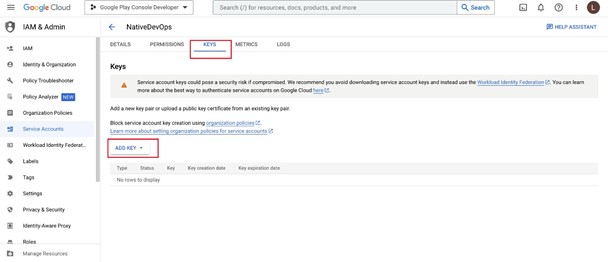
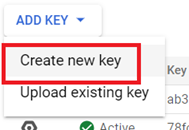
Açılan pencerede, Key Type olarak JSON seçimlenip CREATE ‘e tıklanır.
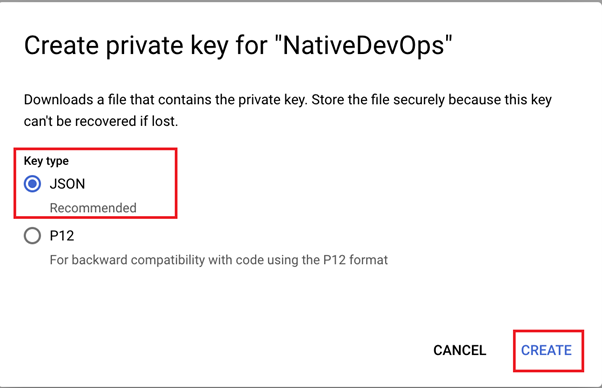
Bu işlem sonrası tarayıcınızdan bir indirme işlemi başlayacaktır. Bu dosyayı Ticimax yetkilisi ile paylaşaılmalıdır.
Google Play Store anasayfasında Kullanıcılar ve İzinler sekmesinde Yeni Kullanıcı Davet et butonuna tıklanır.
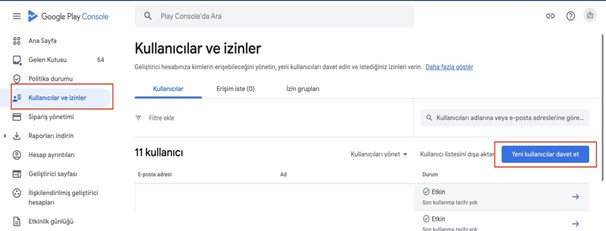
Kullanıcı Davet sayfasında kopyalanan mail adresi ilgili alana eklenmelidir.
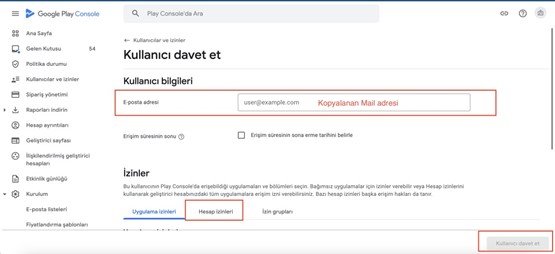
Hesap izinleri sekmesinden aşağıdaki gibi Yönetici izni verilmelidir.
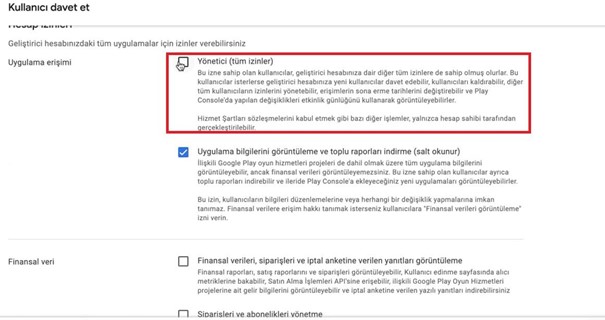
Bu alanda Yönetici izni verilmesi gerekiyor. Yönetici işaretlendikten sonra Kullanıcı davet et butonuna tıklanır.
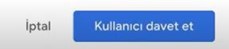
Açılan pencerede Davetiye gönder butonuna tıklanır.
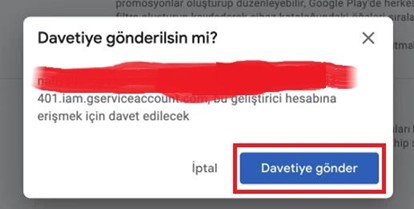
** İndirilen dosyanın Ticimax ekibi ile paylaşılması gerekmektedir.
Bu İçerik Faydalı Oldu Mu?